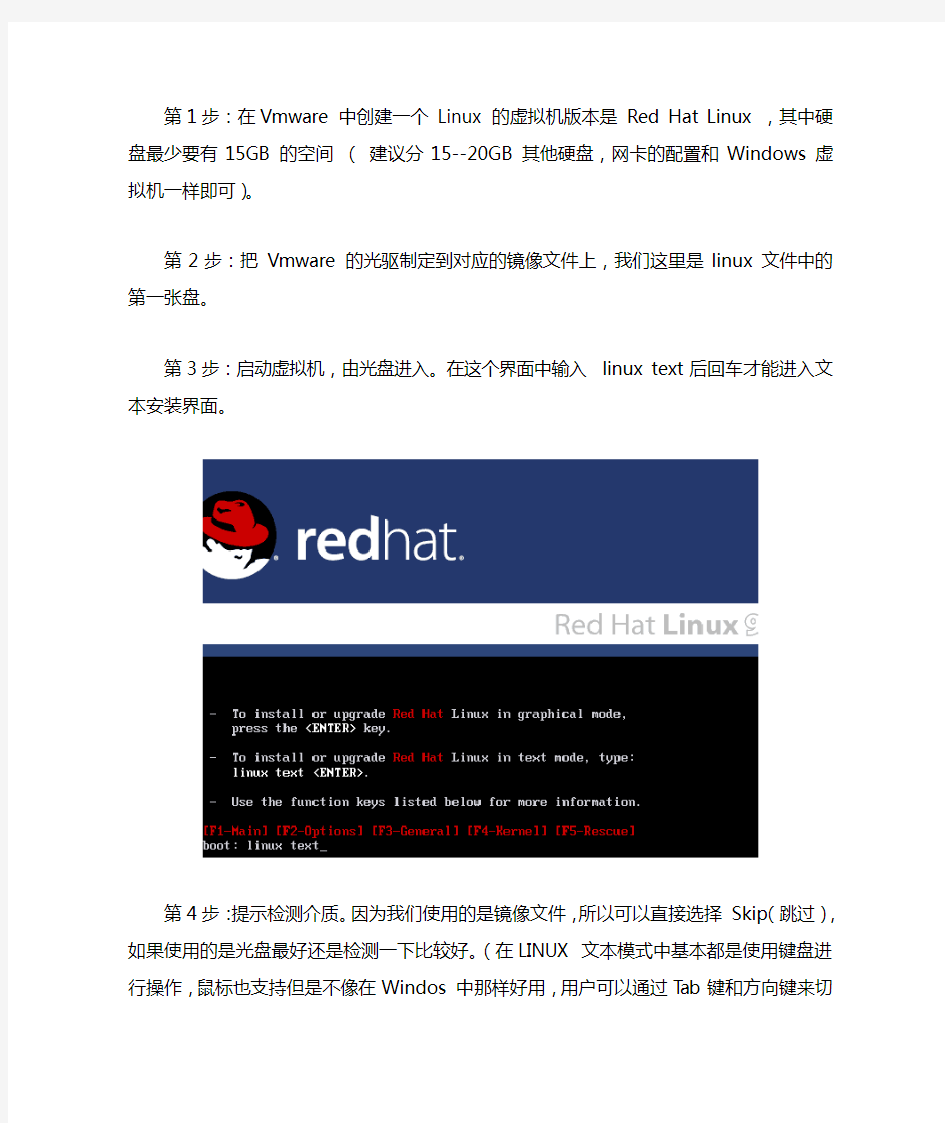
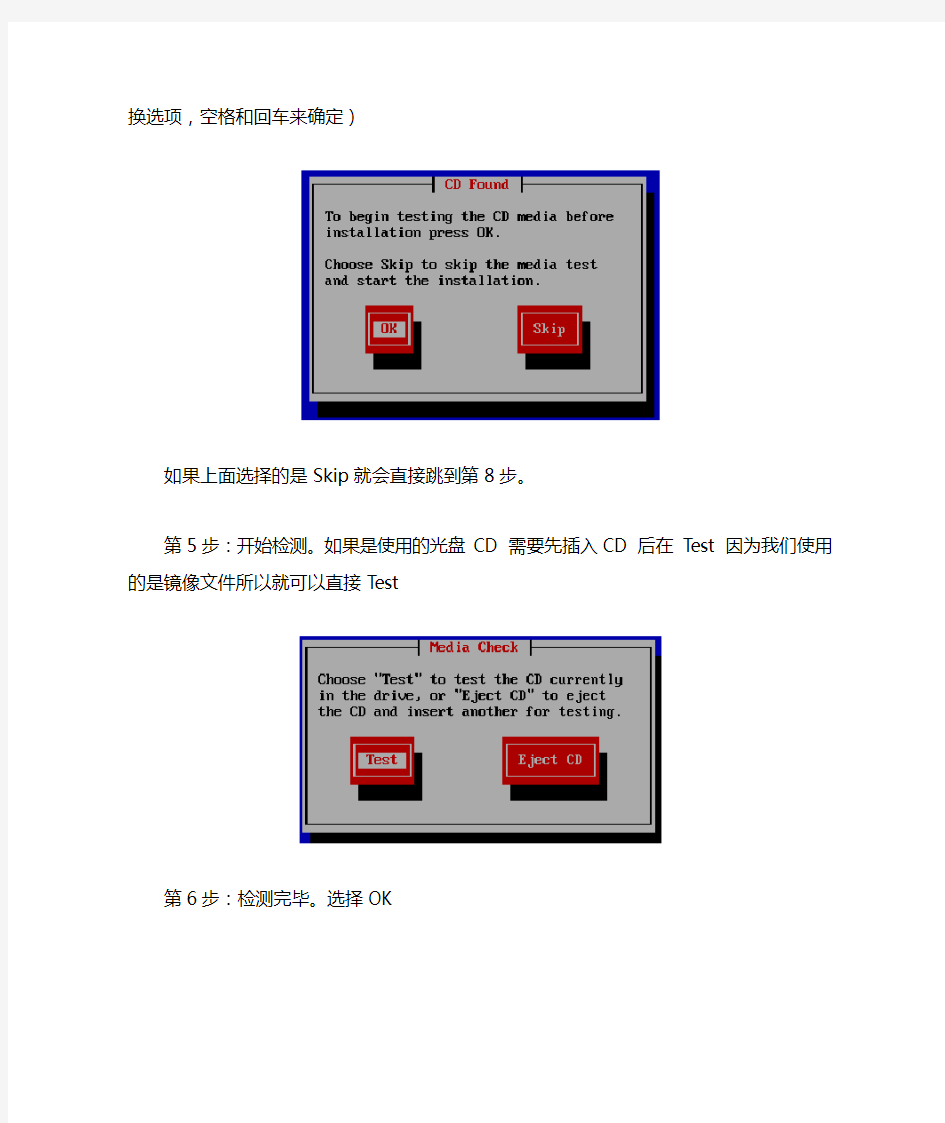
第1步:在Vmware 中创建一个 Linux 的虚拟机版本是 Red Hat Linux ,其中硬盘最少要有15GB 的空间(建议分15--20GB 其他硬盘,网卡的配置和Windows 虚拟机一样即可)。
第2步:把 Vmware 的光驱制定到对应的镜像文件上,我们这里是linux 文件中的第一张盘。
第3步:启动虚拟机,由光盘进入。在这个界面中输入 linux text 后回车才能进入文本安装界面。
第4步:提示检测介质。因为我们使用的是镜像文件,所以可以直接选择Skip(跳过),如果使用的是光盘最好还是检测一下比较好。(在LINUX 文本模式中基本都是使用键盘进行操作,鼠标也支持但是不像在Windos 中那样好用,用户可以通过Tab键和方向键来切换选项,空格和回车来确定)
如果上面选择的是Skip就会直接跳到第8步。
第5步:开始检测。如果是使用的光盘CD 需要先插入CD 后在 Test 因为我们使用的是镜像文件所以就可以直接Test
第6步:检测完毕。选择OK
第7步:提示是否检测其他的盘。如果你为了保险起见可以继续检测,但是时间可能会长一些。
第8步:选择语言安装过程,在这里选择英语。(如果选择的不是英语的话,在以后的一些提示显示中会出现乱码看不懂)
第9步:选择键盘类型,在这里选择 us (美式键盘)即可。
第10步:选择鼠标类型,在Linux 这类操作系统中,经常用到三键鼠标,因此,除了选择鼠标类型外,一般还选中下面的“Emulate 3 Buttons?”,这样同时点击鼠标左右键,代表点击中键。
第11步:选择安装类型。在这里我们选择第4个 Custom(定制)。
第12步:准备分区。在这里选择 Autopartition 。
第13步:这里会让用户选择如何处理硬盘上的原始分区。因为我们是新建的所以选那个都无所谓,但是如果在已经安装好Windows 的系统上进行安装,一般选择第三项。意思就是使用硬盘当中没有使用的空间来创建相应的分区。在下面会让用户选择。要安装到那个硬盘中,在这里只有一个硬盘 sda ,所以直接选择即可。
第14步:如果选择要删除分区,会弹出警告对话框。让用户确认是否删除该分区。
第15步:完成后自动生成完成后的分区。因为是新安装的所以直接选择OK 即可。
第17步:选择安装的引导程序。因为GRUB 是最常用的启动引导程序,所以一般都选择GRUB。
这里选择的审美引导程序,那么以后配置的内核就是相应的引导程序。
第18步:设置一些启动时候需要加载的参数。可以为空直接OK
第19步:用户可以给 GRUB 引导程序添加一个口令。因为在 LINUX 中会有很多地方用到口令,所以为了使用户能够很好的记住自己相应程序口令,对于一些不太重要的程序就不需要设置口令。所以建议这里可以为空直接选择 OK。
第20步:如果在系统中还安装了其他的操作系统,GRUB 可以自动识别,并显示在这个界面中,用户可以选择哪个系统是缺省启动的系统,并为每个系统起一个容易识别的名字。在这里,因为系统中只有 Linux 这一个操作系统,所以下面只有一个选项,直接选择即可。
第21步:选择安装引导程序到分区还是 MBR ,在这里选择安装到分区中。(一般不安装在 MBR 上,因为安装后系统会去该 MBR ,所以选择安装在第一分区上,防止系统去改 MBR)
第22步:设置网络结构。这里可以为 Linux 系统设置基本的网络配置,例如 IP 地址,掩码,DNS等。也可以采用 DHCP 的方式获得网络配置。其中Activate on boot 项用来设置启动的时候网卡是否需要被激活。(这里建议配置)
第23步:填写主机名。(这项也可以为空。在安装好系统以后也可以通过/etc/sysconfig/network 来修改主机名)
第24步:设置本机的网络安全,也就是防火墙级别。一般选择中等程序,也就是缺省设置即可。不同的安全级别打开的端口和允许的连接方式是不一样的。
第25步:选择 Linux 要支持的语言,为了以后使用方便,这里可以额外选择 Chinese (P.R. of China),表示简体中文。
第26步:选择登陆 Linux 后缺省的语言,这里最好选择英文,除非要用它做个人的桌面系统,否则不建议选择中文。
第27步:时区设置。在这里选择 Asia/Shanghai。因为没有 Beijing 所以选择Shanghai。如果设置错误,会发现Linux 里面的时间会快或者慢几个小时。
第28步:设置 root 的口令。(在Linux 中 root 就相当于 Windows 中的Administrator ,是超级用户拥有最高的权限,但是由于 UNIX 操作系统的一些权限开放比较大,因此 root 所能做的操作也要比Administrator多很多。Linux 中规定口令最短要6位,因此这里的口令不能为空,而且一定要牢记住这个口令。)
第29步:口令加密方式。这里使用缺省的设置就可以了。
第30步:如果在第11步的时候选择的安装方式是 Custom才会出现这里的步骤。选择安装包。这里主要选择Administration Tools,Development Tools,GNOME Desktop Environment ,Kernel Development ,PrintSupport 。其他的可以按照自己的爱好选择。如果选择了 Select individual packages ,便可以进入到第30步选择更细致的软件安装包。(注意不要超过分区的容量,否则在安装时无法安装会给出超出内存容量的提示。这里选择的包袱多少直接决定了后面配置bugzilla的步骤,所以建议最后多安几个包,不然到时配置bugzilla时每个模块与模块之间的依赖是真的会让人发疯的。有的模块你根本就找到不到在哪里。)
第31步:选择安装单独的包。这里方括号中显示“o”,表示项目被部分选择;方括号中文空的表示子项目录没有被选中;方括号中显示“*”表示子目录全部被选择。
第32步:选择完成后,系统要校验选择的包之间的依赖关系。
第33步:准备开始安装,同时会生成一个日志文件 install.iog ,放到/root 目录下面。
第34步:拷贝文件的详细进度表
第35步:在拷贝完所有选择的包以后,系统会提示用户选择是否制作一个启动盘。对于一般用户来说,可以不制作这个启动盘,但是如果是多系统混合安装的,建议制作一张启动软盘。选择 Yes 进入下一步进行操作。
第36步:如果选择Make boot disk ,就会开始制作启动盘;如果选择Cancel ,则进入到下一步。(如果在第29步安装包时没有选择系统默认安装的X window包的话,那么就不会进入到第36步,直接就安装结束,重新启动系统。)
第37步:配置显卡信息。这里直接选择OK 就可以。对于桌面用户而言后续的几步比较重要,因为这些步骤将直接影响到最后X window 是否可以启动。但是对于服务器而言,很少会启动X window,因此这几点不是重点。同时因为是在虚拟集中进行安装,因此,这个时候是无法完全配置好X window 的。
第38步:判断显示器的类型,这里直接选择 OK 就可以。
第39步:选择 X window 的显示分辨率和色深。同时还可以选择在缺省情况下启动 Linux 时进入图形界面( Graphical )还是文本界面( Text )。在这里选择文本界面( Text )。(如果选择的事图形界面那么在进入系统后就是图形界面。其实这里的选项就是制定Linux的系统运行级别。)
第40步:安装完成,选择OK 以后重新启动 Linux。
第41步:进入登陆界面,表示安装已经成功。在这里以root 的身份登陆Linux系统,口令就是之前27步u设置的口令。(注意:在Linux登录系统中的密码口令输入时都是看不见的,所以当你输入时没有给出任何显示时不要以为自己没有输入)
如果在第22步时填写了主机名就会显示出来,没有填写就是会使系统名:“localhost”
找到的比较好的解决办法如下可大大减少出现磁盘负荷过重的几率 软件具体设置(以下设置均为实践得出) 设置——常规——勾上“预先分配磁盘空间”(重要,大多资料并未提到这一项) 设置——高级——确认“diskio.no_zero”项为true(高版本ut默认即为true) 另外,windows xp以上的系统需要相应用户拥有某权限,可通过以下2种方式获得 1.使用管理员权限运行utorrent 2.运行——gpedit.msc——计算机配置——Windows设置——安全设置——本地策略——用户权限分配——“执行卷维护任务”项添加相应用户(或者直接添加everyone) 注意:该方案下,缓存分配多少不影响磁盘负荷过重问题,但推荐100Mbps网络分配不小于256M缓存避免频繁写入保护磁盘,通常可分配512M。实际测得仅下载任务(10M/s)时,缓存使用量维持在100M~200M,考虑到同时还有上传任务,推荐100Mbps网络使用512M缓存,10Mbps网络使用256M缓存 磁盘负荷过重产生原因 老版本ut中,当ut开始下载文件时,会预先分配空间,并对该空间进行填0操作,以保障原有数据安全性。同时,已经下载完成的区块将会暂时存在缓存中,并根据缓存策略写入磁盘。磁盘在进行大量写入(此时在填0)操作时,同时写入其他文件的效率相当低,故而缓存写入磁盘的速度极低(甚至低于1MB/s)而当用户分配给ut的缓存被下载数据占满耗尽,而缓存又无法顺利写入磁盘,此时下载数据无处存放,使速度骤降,此时即为磁盘负荷过重,下载速度等于缓存写入磁盘速度。通过windows 7 自带资源监视器可以观测到,此时utorrent进程正以40MB/s速度写目标文件,并持续很长一段时间。与此同时,由缓存写入磁盘的速度极低(1MB/s以下),使缓存无法被释放。直至填0操作完成,缓存写入磁盘速度就恢复正常(普遍为50MB/s以上),缓存被释放,可容纳新下载数据,一切恢复正常。 解决方案一——缓存 增大缓存,使缓存大到填0操作完成时仍未被数据占满,假设下载速度10MB/s,磁盘内部写入速度50MB/s,每GB数据需要20s填0操作,则需要200M缓存,实际情况会更低 但该方案无法彻底解决问题,随着体积增大,内存不够消耗 解决方案二——禁止填0操作 事实上对普通用户而言,填0操作完全没必要,故而该方案才是最佳解决方案 utorrent从1.8.x 开始提供该功能,即在高级参数中增加“diskio.no_zero”,设为true即可 注意:该选项需配合常规选项中的“预先分配磁盘空间”使用 根据具体测试,若未勾上则依然会执行填0操作,勾上后正常 猜测:“预先分配磁盘空间”选项专为“diskio.no_zero”搭配设计,两者不全选上则ut默认分配空间并填0,全选则快速为文件分配空间(不填0) 附:推荐缓存设置(本人暂时使用2.0.4版本) 手动指定缓存大小,推荐10Mbps网络256M,100Mbps网络512M,若内存有富余则可继续添加 另外禁用系统缓存,个人猜测系统缓存为系统虚拟内存 其它选项请酌情更改
uTorrent详细设置-减少硬盘损害 2.0版的一些参数和默认设置与旧版有不少出入,uT常规设置论坛和网上已有不少教程,这里主要针对缓存、连接优化和高级参数等进行探讨,资料来源于uT 官网/帮助文件、并结合实践和大家的反馈列出的一些优化,图片为简单说明,文字为详解。更新ing uTorrent在默认参数下基本能良好运作,官方建议若未出现特殊问题无需改动,有时修改后的实际效果适得其反。以下优化仅为建议, 请根据自身网络环境测试、设置合适的参数 =========================================== 缓存设置,硬盘更健康 =========================================== 通过物理内存缓存下载数据到特定容量后再写入硬盘,或一次读取特定容量的上传数据到物理内存再分段上传,有利于减少硬盘的读写频率或次数(频率和次数的概念还是有一定区别) 选项--〉设置--〉高级--〉缓存
缓存基本设置 1、手动指定缓存大小以覆盖自动设置的缓存大小(MB)---(建议512~1400)请根据内存实际情况设置,最小值为1 建议最高值不超过1.4G(超此值在某些操作系统高速上传或下载时uT可能会无响应) 即uT使用多少物理内存作为读/写缓存,设置值为读+写的缓存整体值(无法分别设置),uT在设置总值内实时智能分配读/写缓存,在同时有上传和下载时会优先保障写入缓存 2、不需要缓存时减少内存的使用量---(不勾)若勾选在无上传/下载时将从物理内存释放(清空)所有uT不使用的缓存。 小或等于512m内存的建议勾选。 大内存建议不勾,勾选的效果类似于忽略手动指定的缓存大小; 若内存紧张,特别是物理内存只有512m或更少的电脑,此项勾选可极大缓解小内存压力。 高级缓存设置 1、启用磁盘写入缓存---(勾选)通过物理内存缓存下载数据到特定容量后再写入硬盘,以减少硬盘写入频率 A.每2分钟写入未使用的区块---(不勾)是否将只下载了部分数据分段(16kb blocks)就停止下载活动达到或超过2分钟的非完整区块(piece)写入硬盘 B.立即写入已下载完毕的区块--(不勾)是否每下载完毕1个完整区块(piece)立即写入硬盘(不勾则最多延迟15秒再写入硬盘) 以上两项若勾选可避免程序或系统错误/死机时丢失已下载数据的几率,但硬盘写入频率相应增加,建议不勾 2、启用磁盘读取缓存---(勾选)缓存特定容量的上传数据到物理内存再分段上传,以减少硬盘读取频率 A.如果上传速度较低则关闭读取缓存---(不勾)是否在上传速度<40kb/s时自动关闭读取缓存,考虑到充分利用内存,建议不勾 B.从读取缓存中移除较旧的缓存区块---(勾选)是否从读取缓存删除超过10分钟无上传活动的区块 建议勾选,即使你的内存很大也建议勾选 在“不需要缓存时减少内存的使用量”和“如果上传速度较低则关闭读取缓存”与本项同时不勾选的情况下,用于缓存的内存容易在短时间内被占满(因为缓存的读取数据只会有
oracle9i安装图解:新手入门 Windows下Oracle安装图解 疯狂代码 https://www.doczj.com/doc/3b13562163.html,/ ?:http:/https://www.doczj.com/doc/3b13562163.html,/DataBase/Article24215.html 【IT168 专稿】Oracle是大中型企业、网站、公司、机构等使用的重量级的数据库。本篇给大家介绍其在Windows平台下的安装方法。 注意事项: 1、 本例以Oracle 8i R2 (8.1.6)版本为例。 2、 所有安装步骤为系统默认安装。 3、 安装之前请关闭所有正在运行的程序。 4、 为Oracle安装路径至少准备1G的硬盘空间。 安装要求: 硬件要求: Intel奔腾处理器; 最少128 MB 内存(推荐256 MB ); 交换空间: 对于大多数系统,推荐两倍于内存数量或至少400MB; 典型安装: 750 MB 最小安装: 675 MB 最大安装: 1000MB 软件要求: Linux内核版本2.2或更高; windows NT 4.0以上操作系统 Oracle下载:https://www.doczj.com/doc/3b13562163.html, 上面有,不过要事先注册一个免费用户。下载到的安装文件为oracle816nt.zip(大小441MB)。 安装过程: 将下载到的安装文件解压,双击setup.exe开始出现安装界面。 1、接着进入安装向导,如果已安装有Oracle,可以在这一步进行卸载 2、在下图的向导界面中点击“已安装产品…”,可以查阅本机是否已安装Oracle其它版本,以免造成冲突 3、如显示未安装任何相同版本,则可以放心安装,在图上中点击“关闭 ”,再按“下一步”,进入如下图所示的界面,在这一步里是确定安装文件所在路径即安装到本机硬盘所在路径,选择完成后点“下一步”。 4、接着安装程序开始加载必要的安装信息 5、接着出现安装选项。“Oracle 8i Enterprise Edition 8.1.6.0.0”为数据库主程序,包括管理工具、实用程序和基本的客户机软件等,默认首先安装;第二项为客户端管理工具;第三项为服务器端管理工具。按其默认选项点击“下一步” 6、接着是安装类型的选择。一般按其默认,就选“典型”吧。 7、命名数据库。全局数据库名:指唯一在你的网络域中区别于其他数据库的完整数据库名,例如:https://www.doczj.com/doc/3b13562163.html,其中sales是你想要调用的数据库名,而https://www.doczj.com/doc/3b13562163.html,是数据库所在的网络域。而系统标识符(SID),是指唯一在你的网络域中区别于其他数据库的数据库实例名。 SID域缺省为全局数据库名的数据库部分(上例的sales)( 最长8个字符或输入一个.)。你可以接受或改变缺省值。输入完成后点“下一步”,安装程序开始处理数据库标识。 8、接着出现的是对要安装的Oracle版本的一个全局认识,包括前面所做安装选择等。到这里,才表示将准备正式向本机安装程序。 9、首先安装的是教学帮助: 10、接着是选择工具配置,同样按其默认即可。 11、一切准备妥当之后,开始创建数据库及初始化。 12、经过几分钟,当弹出下面的安装提示时,表示数据库创建完成,并显示出相关信息。 13、在“开始”-“程序”里找到Oracle程序条,即可选择相应的程序登录数据库啦。至此,整个安装过程全部结束。 补充:Oracle的卸载 同样以Windows 2000为例。 (1)、开始->设置->控制面板->管理工具->服务 停止所有Oracle服务。 (2)、开始->程序->Oracle - OraHome81->Oracle Installation Products->Universal Installer 卸装所有Oracle产品 (3)、运行regedit,选择HKEY_LOCAL_MACHINE\SOFTWARE\ORACLE,按del键删除这个入口。 (4)、运行regedit,选择HKEY_LOCAL_MACHINE\SYSTEM\CurrentControlSet\Services,滚动这个列表,删除所有Oracle入口。 (5)、从桌面上、STARTUP(启动)组、程序菜单中,删除所有有关 Oracle的组和图标 (6)、重新启动计算机,重起后才能完全删除Oracle所在目录 (7)、删除与Oracle有关的文件,选择Oracle所在的缺省目录C:\Oracle,删除这个入口目录及所有子目录,并从Windows 2000目录(一般为C:\WINNT)下删除以下文件:ORACLE.INI、oradim80.INI 如果是在unix或linux系统,就要方便得多。只要
安装操作系统的步骤::: 一】 . XP操作系统的安装 操作系统好比是一个舞台,只有建好了它,各种硬件和软件才能相互配合、相互作用地进行表演而又不产生相互的干扰和冲突;它又象导演,指挥整个剧组有条不紊地工作。 〔1〕.如何设置从光盘起动 当要从光盘上进行系统安装时,就必须保证电脑支持可以从光盘来启动,否则,必须进行以下设置: 1.)开机,在屏幕左下角出现反亮“Del”时,迅速按下小键盘处的Del键,随后即进入了BIOS界面; 2.)将光标移动到BIOS表格第一列的第二项“Advanced BIOS Features”上,按回车键“Enter”即进入下一层列表; 3.)用↑↓键选择光标到“First Boot Device”项,按回车进入下一层列表,分别代表了不同的启动设备,用↑↓键将光标定在“CDROM”项上,按回车键回到上一层列表; 4.)接按F10键,则出现一行红框,最后一个是闪动着的“Y”字母,再按回车键退出,这样就设置成了支持光盘启动;此时电脑将重启; 各种电脑的BIOS进入方法可能不同,设置或有差别,但基本大同小异,一般应参看主板说明书;(注:在进行以上第4步操作前,应该先打开光驱托盘,装入支持光启的系统盘。)〔2〕 .系统的安装 5.)BIOS设定后,重启(当然这时光驱中应放入支持启动的系统光盘),当屏幕上出现press any key boot from CD.._字样时或者选择刚重启时即快速按主键盘区的任意键——如空格键方法,则光驱读取系统光盘上的引导程序并开始进行安装;这步很重要,否则不能启动光盘安装; 6.)启动后出现“欢迎使用安装程序”界面及安装选项,如;全新安装、修复系统等,这里选全新安装! 7.)进入分区选项后,可根据自己的需要或喜好确定分区数和分区大小,一般C盘是操作系统和很多应用程序及各种软件安装的首选,故应适当选择!(注意:如果是同样的系统只进行操作系统的全新安装,则只要重新格式化C盘即可,可不必改动其余分区的大小,这样其它盘中的数据仍然可用。)C盘的格式化可选FAT32文件格式,也可选NTFS文件格式,当然,采用NTFS文件系统格式可节约磁盘空间和提高安全性; 8.)当出现区域和语言设置选项时,选默认即可,接下来出现姓名、单位、产品密钥选项,姓名和单位可以任意输入,但产品密钥--即序列号(HCQ9D-TVCWX-X9QRG-J4B2Y-GR2TT)则必须正确输入,下一步若设置了管理员密码,则必须牢记!因为每次开机都要求输入,输错或不输都进不电脑!也可以选择什么也不输——跳过!(注:此时只有系统自带的几种输入法,一般用shift+ctrl键选择); 9.)日期和时间选北京、重庆、香港时区这项就行了; 10.)网络安装选项时,选默认即可; 注:至此,人为参与安装系统的过程结束,剩下的便自动完成,一般安装结束后系统会重启,这段时间较长,需耐心等待,当出现未重启或淡黄(或淡兰)色屏很长时间而无变化时,可人为强制重启; 〔三〕.驱动程序安装
Utorrent2.0设置教程 软件介绍Lightweight Feature rich High performance (官方的宣传口号) 轻量化,多功能,高性能.这就是对uT orrent的总体评价 设置前的准备工作:绿化UT 为什么要绿化UT? 让你在重新做系统或者系统崩溃的时候仍然能够保存下载的进度,不需要烦人的校验让你减少出现任务列表丢失的概率 让你可以随时备份自己的下载列表、配置信息,需要的时候拷到U盘里就可以带走.. 让你可以备份所有的设置,重装系统的时候不需要重新设置 …… UT软件如何绿化? UT默认安装到C:\Program Files\uT orrent目录 相关设置文件保存在 WINXP系统:C:\Documents and Settings\你的用户名\Application Data\utorrent VISTA系统:C:/用户/你的用户名/AppData/Roaming/uT orrent win7系统:C:/用户/你的用户名/AppData/Roaming/uT orrent 绿化方法: A:装UT的时候装到D:\Program Files\uT orrent目录,然后把C盘C:\Documents and
Settings\Administrator\Application Data\uT orrent目录下 (VISTA&win7:C:/用户/你的用户名/AppData/Roaming/uT orrent)的所有文件剪切到D:\Program Files\uT orrent\目录即可. B:下载一份uT orrent,放在你的移动硬盘/U盘中; 1.建立一个名为settings.dat 的空文件,与uT orrent 放在同一目录; 2.启动uT orrent,此时uTorrent 不再将自身安装到Program Files 目录下, 3.同时也不再将用户信息写入%AppData%/uT orrent 中,而是直接写入uTorrent 所在的目录; 4.进行一番设置,这里注意在设置中保存位置要使用相对路径。 这样uT orrent 就成为绿色版本了 转自https://www.doczj.com/doc/3b13562163.html,/2007/08/15/howto-make-a-utorrent-portable/ 既然讲到绿化,多开UT也顺便讲一下: 把上述设置文件复制,粘贴到需要多开的文件夹,如D:\Program Files\uT orrent和D:\Program Files\uT orrent2中; 删除C盘原设置文件相应文件夹下的uT orrent主文件命名为uT orrent 1和uTorrent 2; 在桌面新建快捷方式,右击快捷方式—属性,在将目标位置改为"D:\Program Files\uT orrent\uT orrent.exe" /recover和"D:\Program Files\uT orrent2\uT orrent2.exe" /recover 这时通过快捷方式打开UT,就能互不影响的运行了。
Oracle 11g安装图文攻略 呵呵,花了一个多小时,左右把11g安装折腾好了。其中折腾SQL Developer 花了好长时间,总算搞定了。好了,先总结下安装步骤,希望给后面的童鞋提高安装效率。呵呵。 一、Oracle 下载 注意Oracle分成两个文件,下载完后,将两个文件解压到同一目录下即可。路径名称中,最好不要出现中文,也不要出现空格等不规则字符。 官方下地址: https://www.doczj.com/doc/3b13562163.html,/technetwork/database/enterprise-edition/downloads/ index.html以下两网址来源此官方下载页网。 win 32位操作系统下载地址: https://www.doczj.com/doc/3b13562163.html,/otn/nt/oracle11g/112010/win32_11gR2_database_ 1of2.zip https://www.doczj.com/doc/3b13562163.html,/otn/nt/oracle11g/112010/win32_11gR2_database_ 2of2.zip win 64位操作系统下载地址: https://www.doczj.com/doc/3b13562163.html,/otn/nt/oracle11g/112010/win64_11gR2_database_ 1of2.zip https://www.doczj.com/doc/3b13562163.html,/otn/nt/oracle11g/112010/win64_11gR2_database_ 2of2.zip 二、Oracle安装 1. 解压缩文件,将两个压缩包一起选择,鼠标右击 -> 解压文件如图
从硬盘安装Linux操作系统的方法步骤来源: ChinaUnix博客日期:2007.04.22 18:30(共有0条评论我要评论从硬盘安装Linux操作系统,首先要准备安装包,Linux操作系统的安装包通常是一个或多个ISO镜像文件(一般通过网络下载就可以得到;其次,要通过某种手段启动镜像文件中的系统安装程序;接下来,按照安装程序的提示信息进行安装就可以了。安装过程中,需要指定Linux操作系统的安装位置,这主要涉及硬盘分区的一些知识。综合来看,学习Linux操作系统的安装,关键要学会两点:第一、如何为Linux操作系统准备硬盘空间?第二、如何启动ISO镜像文件中的安装程序。硬盘分区通常,在使用硬盘时,都要进行分区。如果把未分区的硬盘比做一张大白纸,那么分区后的硬盘就相当于这张大白纸被画上了几个大方框。一块硬盘被分成多个分区之后,各分区之间是相对独立的,每个分区都可以有自己的文件格式,例如 FAT16、FAT32、NTFS等等。Linux 操作系统需要的硬盘分区要安装一个操作系统,一般来讲都要为它准备专门的分区。专门,意味着不能与其他操作系统合用一个分区,也意味着不要与用户自己的数据文件合用一个分区,前者是因为不同的操作系统可能需要不同格式的磁盘分区,后者则更多地出于用户数据安全和系统维护方便的考虑。从最低配置角度讲,Linux 操作系统需要一个EXT2或EXT3格式的硬盘分区作为根分区,大小在2~5G就可以。另外还需要一个SWAP 格式的交换分区,大小与内存有关:如果内存在256M以下,交换分区的大小应该是内存的两倍;如果内存在256M以上,交换分区的大小等于内存大小即可。Linux 硬盘分区管理工具在安装Linux 操作系统时,如果选择了手工的分区方式,将启动硬盘分区工具Disk Druid。这个程序是安装程序自带的。下面讨论一下该软件的使用。Linux下硬盘分区的标识在Linux 下用hda、hdb 等来标识不同的硬盘;用hda1、hda2、hda5、hda6 来标识不同的分区。其中,字母a 代表第一块硬盘,b代表第二块硬盘,依次类推。而数字1 代表一块硬盘的第一个分区、2 代表第二个分区,依次类推。1到4 对应的是主分区(Primary Partition)或扩展分区(Extension Partition。从5开始,对应的都是硬盘的逻辑分区(Logical Partition)。一块硬盘即使只有一个主分区,逻辑分区也是从5开始编号的,这点应特别注意。系统上有一块硬盘,名字为/dev/hda,它上面有一个NTFS 格式的主分区hda1 以及
写给那些刚刚接触BT下载的人们 什么叫bt,我就不解释了,相信能看到这篇文章的人们,都大概知道bt是个什么玩意儿了。或许你是个使用bt的高手,那么请无视这篇文章吧,如果你是个刚刚接触bt的小白,那么请看看吧。 首先呢,你要想使用bt下载,肯定得找个bt网站不是。那么看看下面这个https://www.doczj.com/doc/3b13562163.html,/lovebeyond37/blog/item/662e2ced40e977ca2f2e21 2f.html里面有许多bt网站的介绍。相信能找到你想要的。这些网站里面,教育网bt一般都是需要邀请注册的,不过如果你有个教育网邮箱就好办多了。至于公网的bt网站嘛,我也没用过,你可以试试。 第二呢,你需要一个bt下载软件,这个就没什么好说的了,大力推荐utorrent。这款软件小巧,实用,完全盖过了BitTorrent的风头。并且大多数bt网站都将utorrent作为默认下载客户端。那么我说说,utorrent安装需要注意那些。如果你下载的是绿色版,那没什么好说的,直接用吧。如果你下载的是安装版的,那么就得注意下了,因为安装版默认语言是英文的。不过呢,utorrent 是有语言包的。我建议最好是去官网下载utorrent,网址是https://www.doczj.com/doc/3b13562163.html,/downloads/打开页面是这个样子的
这个页面的最后。 就是Languge pack了。 下载完成以后就是安装了,安装的时候第一步选择语言就选择英文了,然后 一路安装,不过安装的时候会有很多插件叫你选择,都不选就是了,把原本打勾 的都去掉。一路安装完。然后把语言包(文件名为utorrent.lng)复制到utorrent 的安装目录,然后打开utorrent,点左上角的Options选择Preferences选
Simufact.forming软件安装方法 1、打开安装包,找到setup图标,以管理员方式打开,注意安装路径是英文路径 2、选择安装语言,点击next 3、根据需要选择安装内容,默认全选,一些项目已经安装,可以取消勾选,点击next选择目标安装路径 4、选择创建快捷图标,安装用户
5、点击next,install,next,ok,next,……,最后点击Finish,即完成软件的安装
6、License配置,以管理员权限打开软件,在Tools中点击simufact.license或从开始菜单中,在simufact文件下的simufact.utilities中找到simufact.license并以管理元权限打开; 7、点击General settings,勾选Local license,点击文件夹图标,找到license存放路径; 6、点击Information信息选项,选中本地链接,并点击右侧勾,使HostID与MAC地址相同,
7、检查licenses信息,点击OK,即完成软件的安装,版本可以支持简体中文,值得期待。 Simufact.welding软件安装方法 1、打开安装包,找到setup图标,以管理员方式打开,注意安装路径是英文路径 2、选择安装语言,点击next
3、根据需要选择安装内容,默认全选,若一些项目已经安装,可以取消勾选,点击next,选择目标安装路径,等待软件安装完成,点击Finish即可 4、从开始菜单或桌面图标以管理员权限打开软件,并从File文件中找到simufact.license选项,点击打开 5、点击General settings,勾选Local license,点击文件夹图标,找到license存放路径; 6、点击Information信息选项,选中本地链接,并点击右侧勾,使HostID与MAC地址相同,
操作系统安装流程 YZF2(001B) —·杨昭飞·— —·Zhophy Young·— 一、启动盘制作。 常用的启动盘有两种:1.刻录盘;2.系统盘。 制作启动盘所用到的软件:UltraISO、电脑电、大白菜、老毛桃等,我用的是电脑店。 1.刻录盘 刻录盘是通过UltraISO软件制作的一种在U盘只有系统文件的启动盘,刻录盘一旦制作完成就不能再随便拷入或删减U盘内的文件,也不能再拷入和删减系统无关的文件,以确保文件的完整性。 2.系统盘 系统盘是把大白菜或者老毛桃软件小系统win PE安装在U盘,使U盘内的小系统具有独立显示的功能。这种启动盘的优点是在不挪用镜像文件的情况下可以随意拷入和删减其他文件,不影响文件的安装。只要存储空间足够,可以当做一般U盘使用。 二、刻录镜像文件。 Ultra软件制作刻录盘流程: (1)(System\启动盘\刻录盘\UltraISO 绿色免费版)解压,双击打开UltraISO_9.6.2.3059.exe,默认或者修改安装路径。安装完成输入注册码激活UltraISO软件。 (2)这里以安装win8系统为例,先制作win8刻录盘。 打开UltraISO软件,然后点击文件---打开---选择win8系统镜像文件(System\系统\win8\cn_windows_8_x86_dvd_915414),确认打开后就能在软件的界面内看到整个镜像文件的信息了。数据无价,先确认文件无误再继续下边的步骤。 接下来开始制作系统安装盘,点击启动---写入硬盘映像。
进入刻录界面后,在硬盘驱动器部分选择要写入的最小4G的U盘,确认无误后点击写入,等待一段时间就行了。
UT详细设置及功能介绍 2.0版的一些参数和默认设置与旧版有不少出入,uT常规设置论坛和网上已有不少教程,这里主要针对缓存、连接优化和高级参数等进行探讨,资料来源于uT 官网/帮助文件、并结合实践和大家的反馈列出的一些优化,图片为简单说明,文字为详解。更新ing 集思广益,图片糨糊 uTorrent在默认参数下基本能良好运作,官方建议若未出现特殊问题无需改动,有时修改后的实际效果适得其反。以下优化仅为建议, 请根据自身网络环境测试、设置合适的参数 =========================================== 缓存设置,硬盘更健康 =========================================== 通过物理内存缓存下载数据到特定容量后再写入硬盘,或一次读取特定容量的上传数据到物理内存再分段上传,有利于减少硬盘的读写频率或次数 (频率和次数的概念还是有一定区别) 选项--〉设置--〉高级--〉缓存
缓存基本设置 1、手动指定缓存大小以覆盖自动设置的缓存大小(MB)---(建议512~1400)请根据内存实际情况设 置,最小值为1 建议最高值不超过1.4G(超此值在某些操作系统高速上传或下载时uT可能会无响应) 即uT使用多少物理内存作为读/写缓存,设置值为读+写的缓存整体值(无法分别设置),uT在设置总值内实时智能分配读/写缓存,在同时有上传和下载时会优先保障写入缓存 2、不需要缓存时减少内存的使用量---(不勾)若勾选在无上传/下载时将从物理内存释放(清空)所有 uT不使用的缓存。 小或等于512m内存的建议勾选。 大内存建议不勾,勾选的效果类似于忽略手动指定的缓存大小;
uTorrent使用技巧(更新!关于UT读取缓存的问题) 一、减少µTorrent强制检查的简单方法 用µTorrent的XD越来越多了,看到很多人在反映UT老是会强制检查,提供一个老手们可能早就知道的办法(高手们别见笑!!),让大家的UT减少强制检查的几率。 强制检查的出现往往是由于突然掉电、死机、非正常重起等原因造成的,因为在这些情况下UT来不及将缓存中的数据写入文件,来不及更新下载文件的进度,所以在正常重起后UT都会强制对文件进行检查,获取了正确的下载进度后才会继续下载工作。 但是并没有突然掉电、死机等异常现象发生,UT为什么还是会强制检查?这个原因往往被大家忽略了,那就是直接关闭。UT的缓存默认的太小,大家都会加大他的缓存来保护硬盘,缓存越大,存在缓存中的数据就越多,而在直接关闭UT的时候会有一定几率UT来不及清空缓存(几率虽然小,但是只要发生一次就是漫长的检查时间和硬盘的喀喀作响),这样在重 起UT的时候就会被强制检查。 知道原因就好办了,方法其实很简单: 1、需要关闭UT的时候,先暂停所有下载任务(100%进度正在上传的不用管); 2、看那个写入统计的缓存槽,耐心的等到他变0; 3、OK了,直接关闭UT。 用这个方法,只要不是突然掉电、死机等异常情况,UT再也没有强制检查过了。而那些异
常情况下其他BT软件也都会强制检查的,并不是UT的专利,也没有啥好办法解决。 ---------------------------------我就是一分割线----------------------------- 二、简单设置µTorrent,保护好你的硬盘!! 简单地图文介绍一下µTorrent的设置选项,老手们应该都门清了,希望可以给新手 们一点帮助!! 1、常规里面没什么,按自己的喜好来吧: 2、下载选项里面注意勾选预先分配磁盘空间,这样要下载的文件都分配好了大小,便于计
★注意,如果不是在一台全新的电脑上安装操作系统的话,进行如下操作您硬盘上的全部数据 (不重新分区的话只有C盘的数据会全部丢失)将会全部丢失,务必先要做好重要数据的备份工作。 原版2000/XP/2003的安装光盘都是支持从光盘引导进入安装程序的,也只有从光盘引导进入的安装程序才可以重新对整个硬盘分区并格式化C盘进行重装(从Windows系统下启动的安装程序一开始运行就会 在C盘写入一些安装时必需要用的临时文件,所以那样开始安装后C盘是不能删除也不能重新格式化的)。如果想要做一次彻底的格式化重装,或者想用安装光盘给硬盘重新分区的话,从光盘引导进入安装程序是 唯一的选择。我们这边当然是要做一次彻底的重装了。 1、启动计算机,看到蓝色DELL标志画面时,屏幕的右上角会出现提示: F2=Setup, F12=Boot Menu。 此时需要迅速按下键盘上的
4、然后会进入蓝色的Windows安装程序界面(此时屏幕的左上角有Windows Setup的字样)。 5、安装程序载入一些设备驱动后,会有短暂的黑屏,稍后出现如下画面,按
六维空间使用教程 校园网不愁没资源下载哦,下载速度十几M/s,为了保护硬盘我的设置为5M/s了。 一、下载一个utorrent下载工具 1.打开这个网页 https://www.doczj.com/doc/3b13562163.html,/forum.php(此网站只能用校园网打开) 2.找到右上角, (1)输入账号:可乐哥哥 密码:3446644 (2)点击“搜索” (3)输入 utorrent
选择以下: 选择 然后找个地方解压
这个就是下载工具 二、下载资源 以上界面可供你选择,类型种类多种多样;另也可在确定下载目标的情况下使用“搜索”查找并下载。
1.以下载电影示例 (1)找到心仪的资源,单击进入 (2)下拉页面,直至看到utorrent标志开头的文件 (4)下载完毕,找到刚刚下载的文件,双击即在utorrent下载
Ps:首次下载画红线栏的下载速度可能比较小,此后都会比较快的哦,就像上图的划线数据。 至此,下载操作步骤就结束啦~~~等到Status那栏变成像第二行那样就下载完成咯~ 三、六维空间使用须知 1.下载资源的选择 对于搜索到的资源,尽量选择红色数据较大的资源,红色数据表示的是做种的人数,做种的人数越多,代表资源比较好,而且下载速度也比较快。 另外,对于新手的提议哈~在下载ps之类需要破解的软件时,要注意选择破解版或带注册机的哦~
2.账号维护 六维空间是不是很神奇很强大呢?这是一个资源共享的平台。当然,下载是要扣积分的,所以我们在使用它的方便之时,也一起来浇灌它哦。 在我们下载完东西以后,不要急着删,等过一段时间在删,在这段时间,你下载的那些东西只要在开utorrent且连上校园网的情况下就是在平台上进行共享哦,这也就能获得积分啦~ Ps:顺便给一个攒积分最简单的方式:在六维空间下载最新但下载量少的电影,过一段时间下载量就会增加,积分也会哗哗地上升。 上图“433”“1250”等绿色数据即下载量,每一栏的后面都有时间标记,由时间看“新”、下载量比较少、做种人数较多的情况下,此片日后下载量会增加。3.使用过程中,还有其他需要注意的地方,具体请看版规哦~
ORACLE 10g 安装教程 刚刚接触ORACLE的人来说,从那里学,如何学,有那些工具可以使用,应该执行什么操作,一定回感到无助。所以在学习使用ORACLE之前,首先来安装一下ORACLE 10g,在来掌握其基本工具。俗话说的好:工欲善其事,必先利其器。我们开始吧! 首先将ORACLE 10g的安装光盘放入光驱,如果自动运行,一般会出现如图1安装界面: 图1
单击“开始安装”,就可以安装ORACLE 10g,一般会检查系统配置是否符合要求,然后出现“Oracle DataBase 10g安装”对话框,如图2所示: 图2
在安装Oracle DataBase 10g时可以选择“基本安装”和“高级安装”两种方法。选择“基本安装”时,“Oracle主目录位置”用于指定Oracle DataBase 10g软件的存放位置;“安装类型”用于指定Oracle产品的安装类型(企业版、标准版和个人版)。如果选择“创建启动数据库”,那就要指定全局数据库名称和数据库用户的口令。 选择“高级安装”,单击“下一步”,会出现“指定文件对话框”,在源路径显示的是安装产品所在的磁盘路径;目标名称用于资定Oracle主目录所对应的环境变量,目标路径用于指定安装Oracle软件的目标安装路径。设置目标名称为:OraDb10g_home1,目标路径为:D:oracleproduct10.1.0db1。如图3: 图3
单击“下一步”,会加载Oracle产品列表,然后出现“选择安装类型”对话框;如图4: 图4
选择安装类型时一般选择“企业版”,单击“下一步”,会出现“选择数据库配置”对话框,如图5 : 图5
教你如何安装和设置Utorrent2.X (包教包会) 一、关于PT下载 PT(Private Tracker)下载其实也是BT下载的一种,对高清等大数据量文件来说,pt下载是十分合适的,毕竟高清对带宽的要求较高,很少有用户能够短时间内下载完一部高清影片。PT起源于美国,国内多数高清影片的最初来源就是采用PT下载的HDBits网站。现在,国内也涌现出不少PT高清下载网站,比如HDChina和ccfbist,还有专门进行DVD下载的ourdvd。 PT下载虽然也是Bt下载的一种,但有两个明显的改进:一是私密的小范围下载,二是进行进行流量统计,根据上载量决定你的权限。 BT下载时,软件会分析.torrent种子文件得到Tracker地址,然后连接Tracker服务器,服务器返回其他下载者的IP,下载者再与这些IP联系进行下载,从而减轻了服务器的负担,BT下载的Tracker是公开的,而Private Tracker 下载(PT下载)的Tracker 则是私有的,Private Tracker 下载(PT下载)是一种小范围的BT下载,通过禁用DHT 有要求地选择并控制用户数量,这样,在有限的范围内,下载的用户基本上都可以达到自己的宽带上限,Private Tracker 下载(PT下载)下载还通过论坛等方式的约束机制将BT下载的理念现实化,真正让用户做到下载的过程中努力上传。因此,Private Tracker 下载(PT下载)的速度很快,能够让用户带宽得到最大程度的使用。 (注:关于BT下载更详细的介绍请参考百度百科—PT下载https://www.doczj.com/doc/3b13562163.html,/view/1932691.htm)
使用uTorrent的若干步骤和注意事项(Windows平台) 2010-02-23 00:08 转自https://www.doczj.com/doc/3b13562163.html,,作者:goodbest版主 这是我目前看到的写的最好的教程~ ============================第〇篇前言============================== 大多数葡萄用户都在使用Windows,而绝大多数Windows下的葡萄用户肯定会选择uTorrent,原因如下:一方面是uTorrent本身已近比较流行;另一方面是因为除了极少数的BT客户端外,其他Win客户端都或多 或少与葡萄网站的Pirvate Tracker模式不兼容,而更有少数客户端的行为根本与我们的Share精神背道而驰。 因此,我们在此推荐uTorrent作为Windows平台下的葡萄网分享使用工具。 ============================第一篇安装============================= 首先从https://www.doczj.com/doc/3b13562163.html,下载新版本的客户端。推荐使用stable 也就是稳定版的客户端,beta版虽无大碍,但为了防止可能出现的意外还是尽量避免。 语言包在这里。 2009-5-4最新的稳定版仍然是uTorrent 1.8.2,因此我们就以此版本为例进行说明。该版本大小为267k。文件名为utorrent.exe 习惯中文版的同学请同时下载网站上的Language Pack,大小为529k,文件名为utorrent.lng。该语言包同时包含了 许多语言,请把以上两个文件放在某个相同目录中。 接下来双击utorrent.exe,会打开安装程序(如果你已经把语言包放在相同目录了,那么安装程序会自动根据你的 系统语言选择适当语言,否则默认英语)。考虑到大家的接受情况,我还是选用中文版来继续整个过程吧。首先是版权声明(略) 下面是选择安装位置
戴尔DELL服务器的操作系统安装方法 注意:采用DOSA光盘引导和安装服务器系统,将使您服务器硬盘上的所有数据丢失,因此此方法仅供全新的服务器和确认数据有备份前提下的服务器安装 此安装方式仅支持零售版操作系统,如果是盗版光盘,如市面上常见的WINDOWS2003 3IN1版本则无法使用(DELL强烈建议您采用正版软件)安装前请确认您的服务器光驱为DVD 首先,将随机配送的Systems Management Tools and Documentation version6.0光盘放入服务器光驱,将服务器设置为光驱引导。 注:此版本dosa支持相应系统为: 1、Server 2003 sp2 ; 2、Server 2003 sp2 64 bit ; 3、windows 2003 SBS sp2; 4、Server 2008; 5、windows 2008 SBS\EBS x64; 6、Red hat Linux4.7 32bit; 7、Red hat Linux 4.7 64bit; 8、Red hat Linux5.2 32bit; 9、Red hat Linux 5.2 64bit; 10、Suse Linux10 sp2 64bit;11、ESX 3.5 U4 操作系统光盘版本一定要和DOSA 安装时选择的版本一致,否则DOSA会报告插入无效光盘。 支持的服务器类型: PowerEdge M610 PowerEdge M710 PowerEdge R610 PowerEdge R710 PowerEdge T610 PowerEdge T710 PowerEdge R410 PowerEdge T410 DOSA6.0 下载地址: pport/downloads/download.aspx?c=us&l=en&s=gen&releaseid=R215376&Syste mID=pwe_r710&servicetag=CLQRN2X&os=WNET&osl=en&deviceid=17861&devlib=0
UT设置教程1 参考版本uTorrent 2.0.1 build 19248 凡是使用UT 2.0.1的用户,请将高级设置中的net.calc_overhead要设置为false,否则UT的流量统计将包括网络开销,但网络开销不是真正的流量 除了高级部分的设置没有说明,其余的都尽可能的进行了说明,想了解高级设置参数的含义,请移步uTorrent高级参数解释 部分设置没有进行透彻研究,并且只是贴图而已,望大家海涵。如果大家对这些设置有需求的话,我会对相关功能进行详细说明的 -------------常规/General----------- 隐私信息 自动检查更新:不勾 更新到beta版本:不勾 在检测更新时发送详细信息(总是匿名):勾选 说明:建议大家不要更新到BETA版本。另外虽然工作人员相当努力,但是对新版本的支持还是
会有一定的延迟,所以请取消自动更新,避免更新后提示为"banned client"(被禁客户端)。 如要更新请到官网下载或者手动更新,具体方法为:菜单栏上,帮助->检查更新,此时需注意ChinaHDTV是否已经支持新版本。 下载任务 未完成文件添加.!ut后缀:? 这个根据自己的喜好选择。对于想预览文件的朋友就不要勾选这个选项了,毕竟更改了文件扩展名,很多时候会不方便。 预先分配磁盘空间:不勾 对于有多个PT账号的同学,建议不要勾选这个选项,避免出现无法强制校验或磁盘空间不足的现象。 活动时避免进入待机状态:勾选 对于电脑会自动进入待机状态的同学,请务必勾选,避免因为长时间无人看守而待机,使得电脑断开网络连接最终使得UT无法下载及上传 -------------界面/UI Settings------- 这里全部是定制UT界面的选项,请大家根据自己的喜好选择。